当我们需要从一个word文档中复制提取多段文字,除了重复复制和粘贴的操作,还有没有其他好的办法呢?今天,小编教大家一个快速复制粘贴的方法。 第一步: 用 office2007 打开需要提......
2023-03-17 209 Word快速复制粘贴
Word2007 可以把文档转换为 Word2003,Word2013 和 Word2010 同样也可以,转换的方法是一样的,只不过步骤有点不同。而 Word2013 和 Word2010 转换方法完全相同,所以把它们放在一介绍,以下就 Word2013、Word2010转换2003的方法,为了叙述方便,就以 Word2013 为例。
1、快捷步骤
用 Word2013 打开文档 → 文件 → 浏览 → 另存为 → 保存格式选择“Word 97-2003 文档” → 保存。
2、详细步骤
1)用 Word2013 打开待转换的 Word2003 文档,依次选择“文件 → 另存为”,如图1所示:
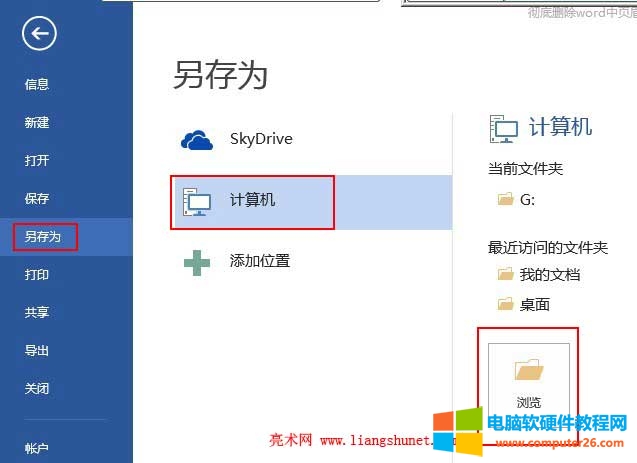
图1
2)单击“浏览”或“我的文档”选择转换后的文档保存目录,如图2所示:
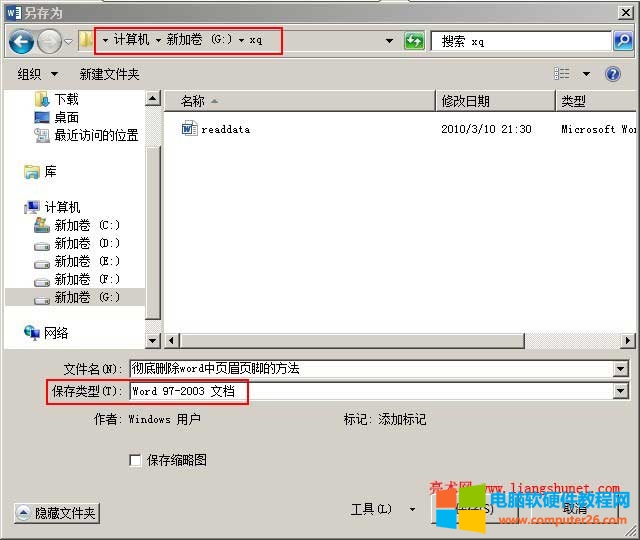
图2
3)“保存类型”选择“Word 97-2003 文档”,还可以单击“计算机”下面的目录选择转换后的文档保存目录,如图2中选择的是G:xq。
4)如果想保存缩略图,勾选它即可,最后单击“保存”,转换完成。
提示:Word2013转换2003后,格式也由原来的 docx 变为了 doc。
1、用 Word2013 打开 Word2003 文档,依次“文件 → 浏览 → 另存为”,打开的窗口跟图2一样。
2、“保存类型”选择“文档”,单击“保存”即可。
无论是 Word2013、Word2010转换2003,还是 Word2003转换Word2013、2010,都是用“另存为”;转换方法一样,唯一的差别是保存类型不同。
标签: Word2013转换2003Word2010转换2003
相关文章

当我们需要从一个word文档中复制提取多段文字,除了重复复制和粘贴的操作,还有没有其他好的办法呢?今天,小编教大家一个快速复制粘贴的方法。 第一步: 用 office2007 打开需要提......
2023-03-17 209 Word快速复制粘贴
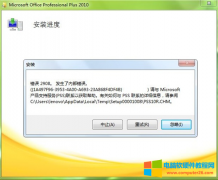
在安装Office2010过程中,当安装进度还未结束,系统提示『错误2908。发生了内部错误。』报错,该如何解决呢? Office2010错误代码2908截图 Office错误代码2908解决方法 第一步:直接去网上......
2023-05-24 203 Office2010安装出现错误
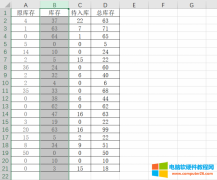
通常在我们的工作中,碰到数据比较多的excel表格,为了不影响我们的操作,会使用隐藏的功能隐藏部分数据,或者是遇到需要对部分内容加密的情况下也会使用excel隐藏的功能,那么......
2022-12-03 211 excel隐藏功 excel隐藏功设置 excel隐藏的部分显示出来

有时候我们在使用Excel的时候,会遇到一些错误提示,比如您输入的内容不符合限制条件。这种情况下,我们应该怎么办呢?本文将为你介绍Excel错误提示您输入的内容不符合限制条件的......
2023-06-30 329 Excel错误提示 Excel解除限制输入内容
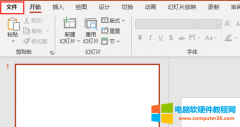
许多人在使用PPT时,会遇到打不开PPT文件的情况,这可能是由于PPT的软件自身有问题,也有可能是系统中的设置有问题,本篇教程就为大家解答下PPT无法打开文件怎么办、PPT无法打开指......
2022-09-13 255 PPT无法打开文件 PPT无法打开指定的文件